Mainiet konta veidu operētājsistēmā Windows 10
Operētājsistēmā Windows 10 lietotāju kontiem ir dažāda līmeņa piekļuves atļaujas. Divi no visizplatītākajiem ir standarta lietotāji un administratori. Kad UAC tika ieviesta operētājsistēmā Vista, pat administratora konta privilēģijas tika atņemtas, ja vien programma nedarbojās paaugstinātā līmenī. Lai gan var viegli pielāgot konta veidu, izmantojot grupas politiku un datora pārvaldības rīku, operētājsistēmas Windows 10 vienkāršotā lietotāja saskarne piedāvā standarta kontu un administratoru. Tālāk ir norādīts, kā varat pārslēgties starp diviem kontam, kas jau pastāv.
Reklāma
Vispirms apskatīsim, kāda ir atšķirība starp standarta kontu un administratoru.
Standarta lietotāju konti bija paredzēti ikdienas lietošanai pirms Vista. Lietotājs ar standarta kontu var mainīt dažus katra lietotāja iestatījumus, lai pielāgotu savu vidi un atvērtu jebkuru instalēto lietotni. Standarta lietotāji nevarēja instalēt programmas, kas dziļi integrējas ar OS, vai mainīt sistēmas līmeņa iestatījumus, padarot to ļoti drošu. Tomēr, tā kā Windows gadiem ilgi tika piegādāts ar administratora kontu kā noklusējuma kontu, visi darbojās kā administratori, un daži cilvēki traucēja darboties kā standarta lietotājs. UAC tika ieviesta operētājsistēmā Vista, lai līdzsvarotu lietojamību ar drošību. Tā vietā, lai katru reizi ievadītu paroli vai citus akreditācijas datus, administratora kontam bija nepieciešams tikai manuāls apstiprinājums, bet standarta kontiem bija nepieciešami akreditācijas dati. Lai veiktu jebkuru sistēmas līmeņa darbību, piemēram, instalētu lietotni visiem lietotājiem, kas maina vai maina OS darbību sistēmas iestatījumus, standarta lietotāja kontam tiks piedāvāts norādīt administratora akreditācijas datus konts.
Administrators: šāda veida kontam ir pilna piekļuve visiem datora iestatījumiem, administratīvajiem uzdevumiem un globālajām operētājsistēmas opcijām. Administratora konts var instalēt programmas, kas dziļi integrējas ar OS, pārvaldīt citus lietotāju kontus, draiverus un tā tālāk. Tā kā ļaunprogrammatūra sāka plaši izplatīties interneta izplatības un atvērtā rakstura dēļ Windows platforma, katrs lietotājs darbojas kā administrators ar pilnu piekļuvi jebkurai programmai, lai modificētu Windows, bija bīstami. Tāpēc UAC tika ieviests, lai programmas varētu darboties paaugstinātā režīmā, tikai veicot darbības visā sistēmā, bet pretējā gadījumā pat administratora konts darbojās ar bloķētām atļaujām. Ja lietojumprogrammai ir nepieciešams UAC paaugstinājums, administratora konts var to apstiprināt, drošajā darbvirsmā izmantojot dialoga uzvedni Jā/Nē. Nav nepieciešami nekādi akreditācijas dati.
Kā redzams no iepriekš minētā teksta, lai mainītu konta veidu operētājsistēmā Windows 10, jums ir jāpierakstās kā administratoram.
Instalējot sistēmu Windows 10, tiek izveidots administratora konts lietotājvārdam, kuru norādījāt iestatīšanas laikā. Kad instalētajā operētājsistēmā pievienojat jaunu kontu, operētājsistēmā Windows 10 varat izveidot standarta kontu.
Ir divi veidi, kā mainiet konta veidu operētājsistēmā Windows 10. Mēs redzēsim, kā to var izdarīt, izmantojot lietotni Iestatījumi un klasisko vadības paneli. Tālāk ir norādīts, kā mainīt konta veidu operētājsistēmā Windows 10, izmantojot iestatījumus.
Lai mainītu konta veidu operētājsistēmā Windows 10, rīkojieties šādi.
-
Atveriet iestatījumus.

- Dodieties uz Lietotāju konti -> Ģimene un citas personas:

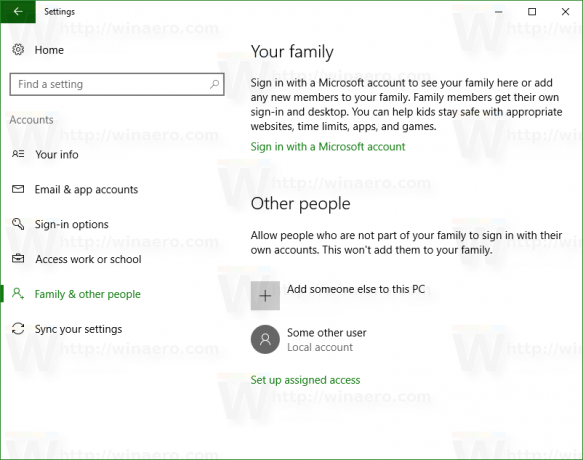
- Noklikšķiniet uz vajadzīgā konta, lai to atlasītu. Jūs redzēsit pogu Mainiet konta veidu:
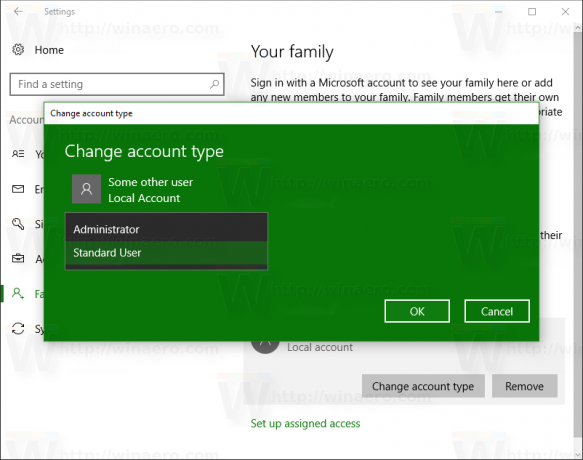
- Noklikšķiniet uz šīs pogas un nākamajā dialoglodziņā norādiet vēlamo konta veidu.
Tas ir diezgan vienkāršs veids, kā mainīt konta veidu.
Varat arī izmantot klasisko vadības paneli.
Mainiet konta veidu operētājsistēmā Windows 10, izmantojot vadības paneli
- Atveriet vadības paneli.
- Atveriet sadaļu Vadības panelis\Lietotāju konti:

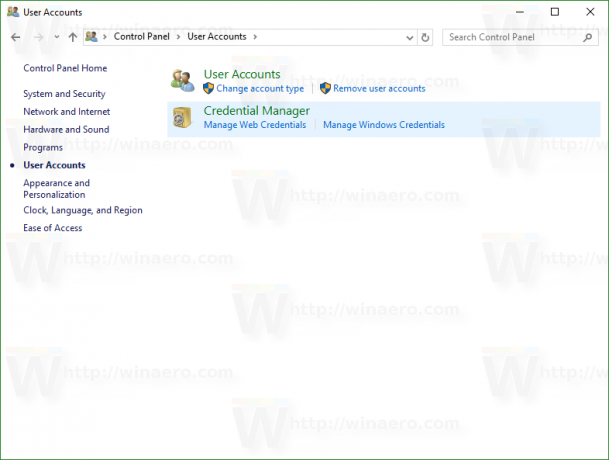
- Sadaļā “Lietotāju konti” noklikšķiniet uz saites Mainiet konta veidu:

- Nākamajā lapā noklikšķiniet uz konta, kas jāmaina:
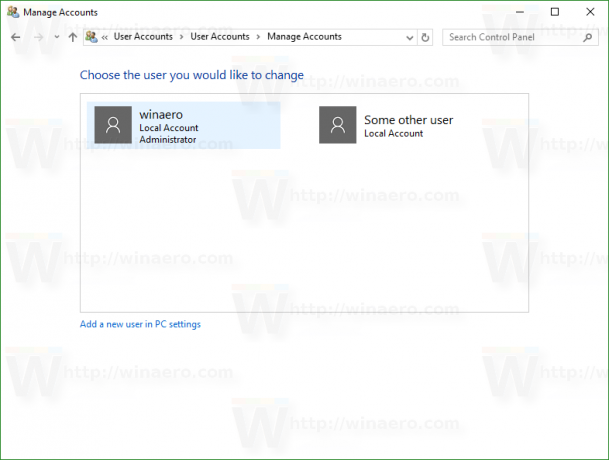 Parādīsies šāda lapa:
Parādīsies šāda lapa:
- Šeit noklikšķiniet uz saites Mainiet konta veidu:
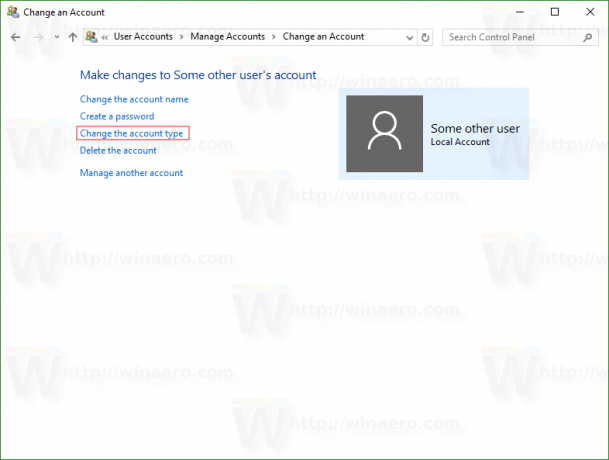 Rezultāts būs šāds:
Rezultāts būs šāds: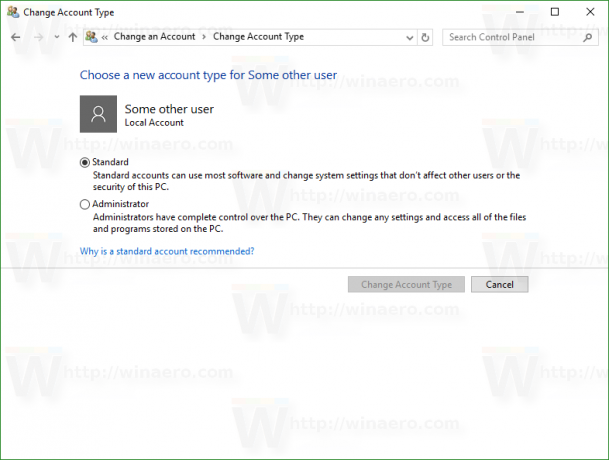
Izvēlieties vajadzīgo konta veidu un esat pabeidzis.
Varat arī mēģināt izmantot šādas komandas:
kontrolēt lietotāja paroles2
vai
netplwiz
Nospiediet Uzvarēt +R īsinājumtaustiņus kopā uz tastatūras un lodziņā Palaist ierakstiet vienu no iepriekš minētajām komandām.
Parādīsies šāds dialoglodziņš: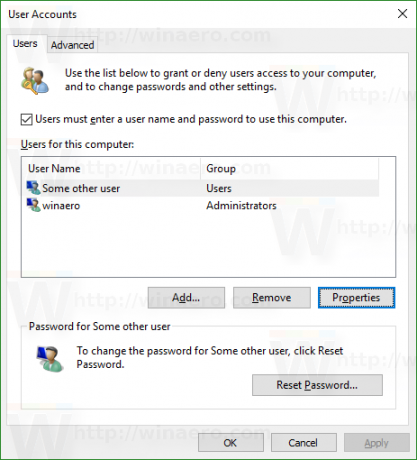
Tur noklikšķiniet uz vajadzīgā lietotāja konta un nospiediet "Properties":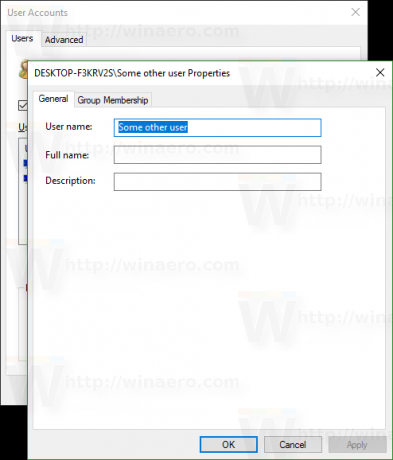
Dodieties uz cilni "Grupas dalība":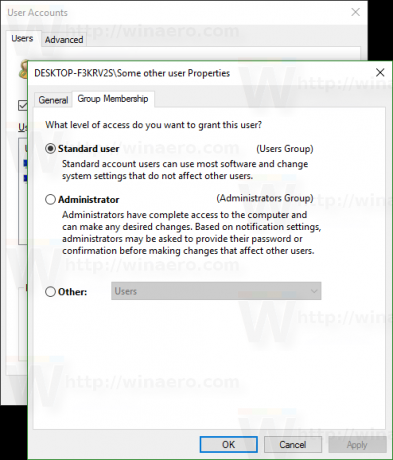
Tur jūs atradīsit pazīstamo opciju kopu.
Ņemiet vērā: ja jūsu datorā ir tikai lietotāja konts ar administratora privilēģijām un cita lietotāja konta nav, to nevar mainīt uz standarta lietotāju.
Tieši tā.



